Содержание
—>
Cortana — одно из главных новых дополнений, сделанных Microsoft в Windows 10. Виртуальный помощник, попросту говоря, не взлетел. Кортана ужасно ограничена в своих возможностях и часто не работает должным образом. Ее доступность также ограничена географически. Она не стала популярна, и пользователи давно хотят от нее избавиться.
Cortana — это то, что можно назвать основной функцией ОС, что означает, что ее удаление может нарушить другие функции Windows 10. Благодаря обновлению Windows 10 за май 2020 года наконец, пользователи могут, удалить Cortana, не боясь навредить Windows 10.
Кортана на Windows 10 2004
Майское обновление Windows 10 или Windows 10 версия 2004 внесло существенные изменения в работу Cortana. Например, виртуальный помощник отделен от поиска Windows. При этом Cortana теперь стала самостоятельным приложением. Теперь, когда это отдельное приложение, его проще удалить из Windows 10. Удаление этого приложения больше не повредит ОС, и его довольно легко отменить.
Проверьте версию Windows
Чтобы удалить Cortana в Windows 10, сначала необходимо убедиться, что вы работаете в Windows 10 2004.
- Нажмите сочетание клавиш Win R, чтобы открыть окно запуска.
- В окне запуска введите «winver» и нажмите клавишу Enter.
- В открывшемся окне найдите номер версии. Это должна быть версия 2004. Если это не так, вам нужно получить обновление для Windows 10 за май 2020 года.
Удалить Cortana в Windows 10
Теперь, когда вы подтвердили, что используете правильную версию, вы можете удалить Cortana. НЕ следуйте этим инструкциям, если вы используете Windows 10 ниже, чем версия 2004.
- Откройте PowerShell от имени администратора.
- Чтобы удалить Cortana для текущего пользователя, введите следующую команду:
Get-AppxPackage -allusers Microsoft.549981C3F5F10 | Remove-AppxPackage
- Чтобы удалить Cortana для всех пользователей, т. Е. Из всей ОС, выполните следующую команду:
Get-AppxPackage -allusers *Microsoft.549981C3F5F10* | Remove-AppxPackage
После выполнения Cortana будет удалена из системы. Теперь можете убрать значок ассистента на панели задач (если не сделали это раньше), кликните правой кнопкой мыши на панели задач и выберите пункт «Показать кнопку Кортаны». Все!
Как установить Кортану
Чтобы снова установить Cortana, выполните следующие действия;
- Посетите страницу приложения Cortana в магазине Microsoft.
- Нажмите кнопку «Получить» и при появлении запроса откройте приложение Microsoft Store.
- Нажмите «Установить» в приложении Microsoft Store рядом с Cortana, и оно будет установлено снова.
Вывод
Если вы используете более старую версию Windows, вы можете использовать данную команду для ее удаления, но это может вызвать проблемы, и вы не сможете получить ее обратно, если не создали точку восстановления системы. Если вы решили удалить ее, но хотите иметь простой способ вернуть виртуального помощника, рассмотрите возможность ее удаления для одного пользователя. Если вы хотите вернуть эту функцию обратно, вы можете создать нового пользователя, и Cortana будет доступна для него.
—> —> —>
Для повышения комфорта пользователя разработчики ПО создают программы, в которые внедряют принципы искусственного интеллекта. Самые известные примеры это Google Assistant, Siri, Алиса и т.д. Они распознают письменные и голосовые команды, через которые можно управлять некоторыми приложениями, осуществлять поиск информации на своем устройстве и в сети. Одним из таких умных виртуальных помощников является Cortana от Microsoft в Windows 10.
Не все посчитали программу полезной, в Интернете многих интересует как можно убрать ее с компьютера полностью.К недостаткам пользователи относят следующие пункты:
- имеет достаточно ограниченный функционал;
- не поддерживает ряд языков, в том числе русский;
- отправляет сведения о пользователе в Microsoft;
- расходует ресурсы компьютера;
- съедает интернет-трафик.
Ранее Cortana была полностью встроена в систему и ее удаление было делом рискованным, так как могло повлечь нарушение функционирования всей ОС. В майском обновлении 2020 года умный помощник выполнен в виде самостоятельного приложения. Теперь его можно беспрепятственно удалить с Windows 10 2004. При желании снова скачать в магазине Microsoft и установить обратно.
Безопасное удаление Cortana
Удаление приложения без вреда для системы возможно в версии Windows 10 2004.
Для определения текущей версии ОС:
- одновременно нажмите на клавиатуре Win R;
- откроется окно запуска, впишите в него “winver” и подтвердите нажатием клавиши Enter;
- появится окно со сведениями Windows – в нем будет указан номер версии, для удаления приложения нам необходимо иметь версию 2004;
- при наличии другой версии установите майское обновление для Windows 10 2020 года.
Удаление Cortana в Windows 10 2004
Убрать приложение можно следуя простой инструкции.
- Щелкните правой кнопкой мыши по значку “Пуск”.
- В представленном списке нажмите Windows PowerShell (администратор).
- Откроется окно – введите в него команду: Get-AppxPackage -allusers Microsoft.549981C3F5F10 | Remove-AppxPackage подтвердите нажатием Enter.
После этих действий Cortana будет полностью удалена из Windows 10.
Как убрать кнопку с панели задач
Чтобы удалить с панели задач оставшуюся от приложения кнопку выполните два действия.
- Кликните правой кнопкой мыши на панели задач.
- Уберите галочку напротив строчки “Показать кнопку Кортаны”.
Если возникнет необходимость – помощника легко можно установить заново. Зайдите в Microsoft Store и найдите с помощью поиска программу Cortana, затем нажмите “Install” (“Установить”).
Автор: · Опубликовано 20.01.2021 · Обновлено 20.01.2021
Голосовой помощник Cortana претерпел много изменений за последние несколько лет. Начиная с майского обновления 2020 (версия 2004), мы получили новую версию помощника который будет взаимодействовать в основном с помощью клавиатуры, но вы можете продолжать использовать голос.
В дополнение к удалению многих непродуктивных функций, одним из наиболее значительных изменений в Кортана является то, что она больше не является частью ядра Windows 10. Теперь это обычное приложение, которым можно управлять через Microsoft Store. Что более важно, теперь Кортану можно удалить!
Ошибка DPC_WATCHDOG_VIOLATION: что это значит и как исправить?
Хотя Windows 10 позволяет удалять системные приложения (такие как Почта, Погода и Голосовой диктофон) через приложение Настройки, процесс удаления Cortana не будет таким простым.
В этом руководстве вы узнаете о шагах по деинсталляции приложения Cortana на Windows 10 May 2020 Update и выше. Кроме того, мы покажем вам как повторно установить Кортану, если вы передумаете.
Как исправить ошибку BIOS LEGACY BOOT OF UEFI-ONLY MEDIA при загрузке Windows с флешки
Как удалить приложение Cortana в Windows 10
Чтобы удалить Cortana в Windows 10, сначала необходимо убедиться, что вы работаете в Windows 10 2004 или выше. Узнайте, как проверить версию Windows.
Чтобы удалить Cortana, выполните следующие шаги:
- Откройте меню Старт.
- Найдите PowerShell, щелкните правой кнопкой мыши первый результат и выберите опцию «Запустить от имени администратора».
- Введите следующую команду и нажмите Enter:
Get-AppxPackage -allusers Microsoft.549981C3F5F10 | Remove-AppxPackage
Как только вы выполните шаги, Cortana будет удалена из системы. Кнопка на панели задач останется, но вы можете щелкнуть правой кнопкой мыши на панели и снять галочку «Показывать кнопку Кортаны».
Как исправить ошибку 0x80070424 Центра обновления или Microsoft Store в Windows 10?
Как установить Кортану в Windows 10
Вы передумали и решили переустановить Кортану? Следуйте этим шагам:
- Откройте страницу приложения Cortana в Windows Store
- Нажмите кнопку Get.
Страница Кортана в Microsoft Store
Нажмите кнопку Install.</li>
Окно установки Кортана
</ul>
После того, как вы выполните все шаги, цифровой помощник Microsoft Cortana будет установлен на вашу операционную систему.
Новая автоматическая установка Windows 10Исправление загрузчика Windows 10Полное отключение обновления драйверов в Windows 10ТОП 12 эффективных средств удаления вредоносных программПолное удаление функции Mixed Reality Portal Windows 10Полное выключение обновлении в Windows 10Используемые источники:
- https://g-ek.com/kak-udalit-cortana-v-windows-10
- https://juicepost.ru/kak-udalit-cortana-v-windows-10-polnostyu/
- https://windows10w.ru/help/kak-udalit-kortanu-v-windows-10.html

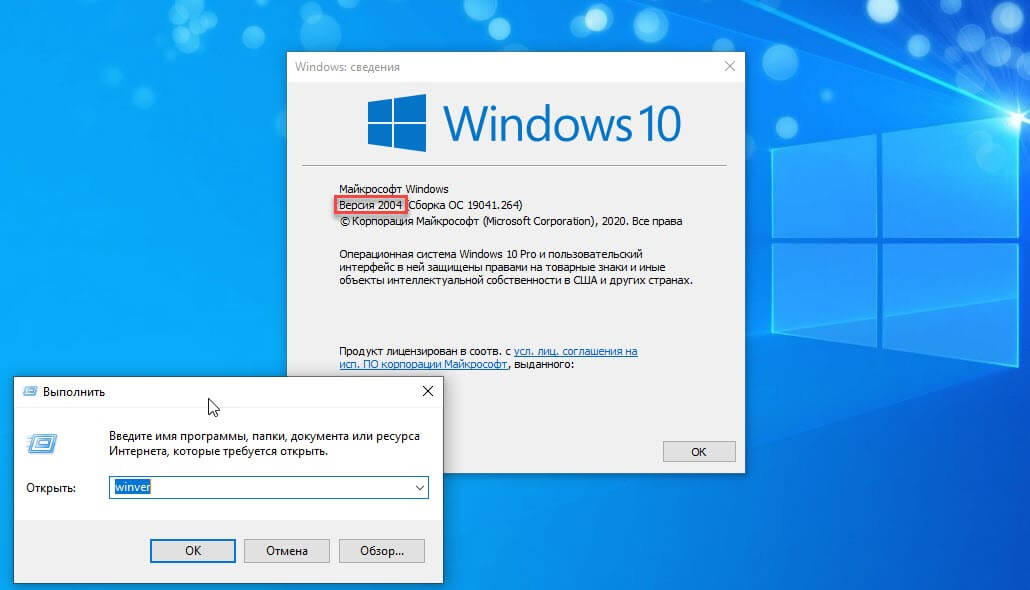
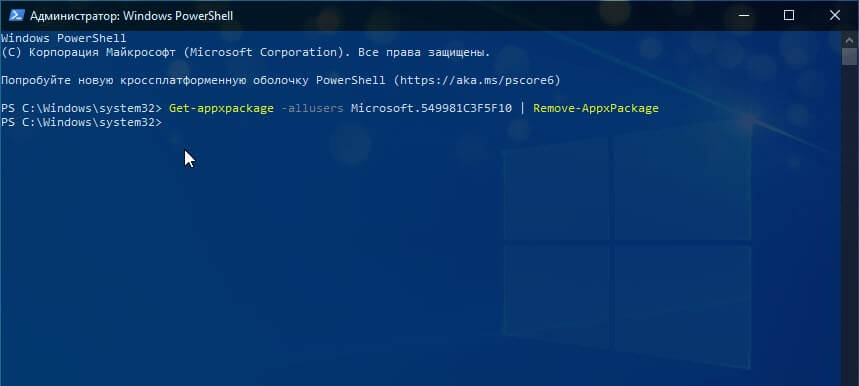
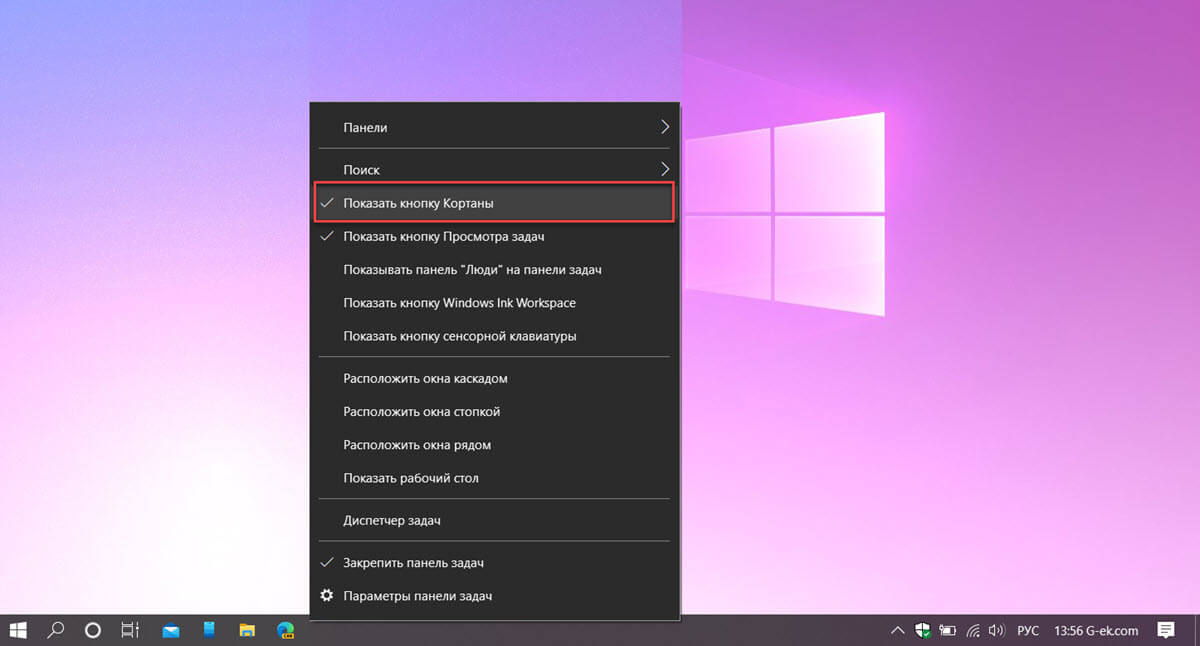
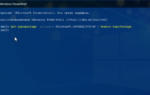 Cortana Windows 10: как включить в России? Голосовой помощник Cortana
Cortana Windows 10: как включить в России? Голосовой помощник Cortana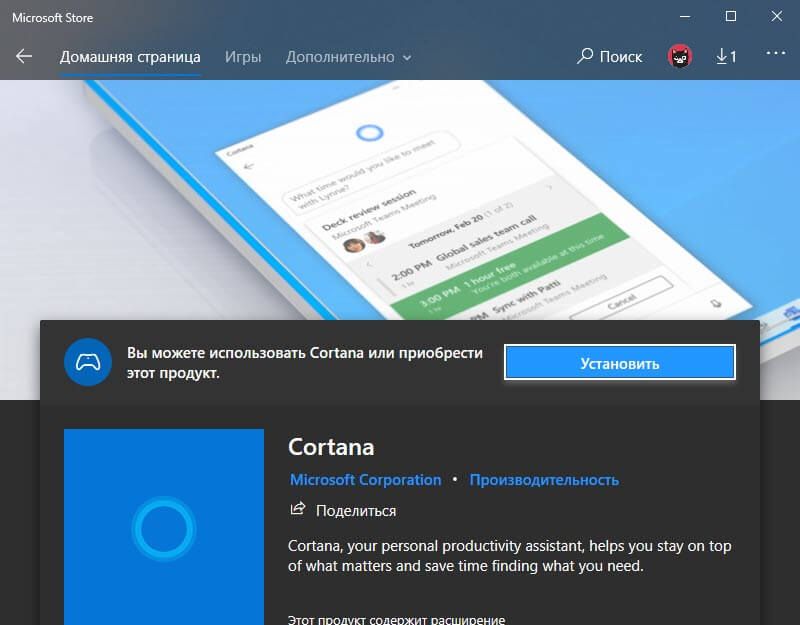
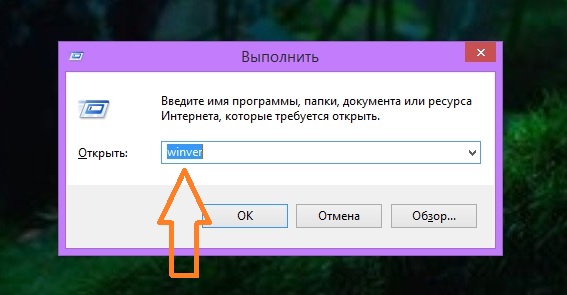
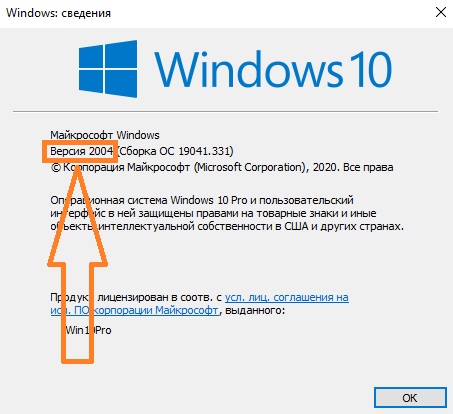
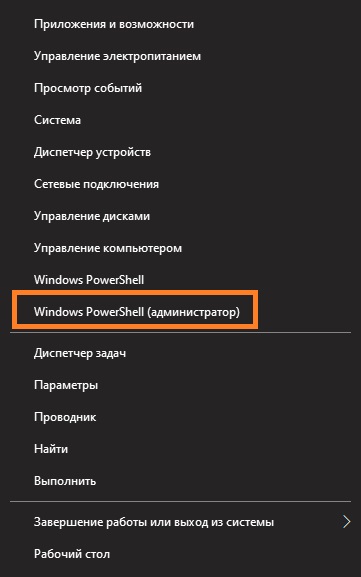
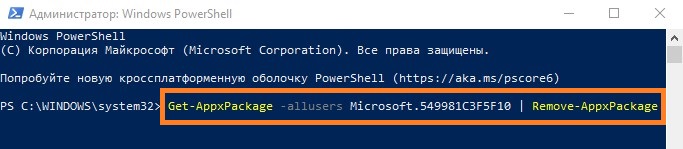
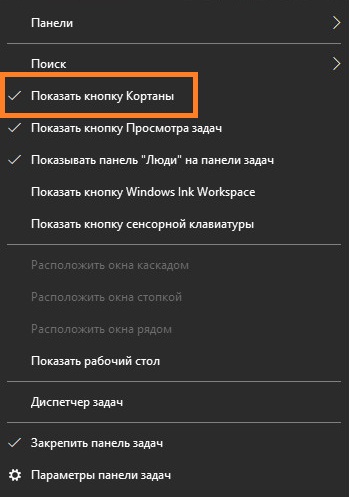
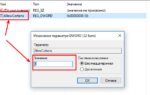 Как отключить Кортану в Windows 10 и убрать её с панели задач?
Как отключить Кортану в Windows 10 и убрать её с панели задач?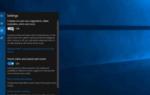 Скачать Cortana для Windows 10, 8, 7 на русском для ПК
Скачать Cortana для Windows 10, 8, 7 на русском для ПК
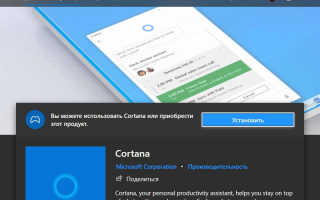
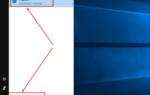 Кортана — что это? Инструкция по включению голосового помощника
Кортана — что это? Инструкция по включению голосового помощника Как удалить Cortana в Windows 10 Полностью
Как удалить Cortana в Windows 10 Полностью Cortana на русском: почему ее до сих пор нет?
Cortana на русском: почему ее до сих пор нет?